Löschen von doppelten Fotos auf dem iPad in iOS 10.3/9/8
Oct 15, 2025 • Filed to: Datenübertragung auf das iPhone • Proven solutions
Das Löschen von Fotos auf dem iPad ist ein Problem, wenn man nicht den richtigen Prozess kennt, um die Arbeit schnell zu erledigen. Zum Beispiel machen die professionellen Fotografen so viele Fotos, und es wird für sie schwierig sein, die Fotos eins nach dem anderen zu löschen, wenn sie versuchen, die besten auszuwählen. Hier sind zwei einfache Methoden, die Sie anwenden können, um doppelte Fotos auf dem iPad zu löschen. In diesem Beitrag werden die Methoden im Detail vorgestellt. Probieren Sie es aus.
Lösung 1. Manuelles Löschen von doppelten Fotos auf dem iPad in iOS 10.3/9/8/7
Ein einzelnes Foto vom iPad löschen
Rufen Sie die Fotos-App auf Ihrem iPad auf. Wählen Sie Camera Roll und die Fotos werden angezeigt. Wählen Sie ein Foto zur Vorschau aus und Sie sehen das Papierkorbsymbol rechts unten. Tippen Sie auf das Symbol, um das Foto von Ihrem iPad zu löschen.

Mehrere Fotos vom iPad löschen
Um mehrere Fotos vom iPad zu löschen, können Sie die Foto-App starten und die Option "Auswählen" in der oberen rechten Ecke wählen. Wählen Sie dann die Fotos aus, die Sie löschen möchten, und tippen Sie auf das Papierkorbsymbol, um sie zu löschen.

Lösung 2. Doppelte Fotos auf dem iPad im Stapel mit dem Funktionswerkzeug löschen
Dr.Fone - Telefon-Verwaltung (iOS) ist ein leistungsstarkes iPad-Manager- und Transferprogramm. Es ermöglicht Ihnen, verschiedene Arten von Dateien auf dem iPad zu verwalten, darunter Fotos, Musik, Videos usw. Mit Hilfe dieses iPad-Managers sind Sie in der Lage, doppelte Fotos vom iPad mit einfachen Klicks zu löschen. Die folgende Anleitung zeigt Ihnen, wie Sie das tun können.

Dr.Fone - Telefonmanager (iOS)
MP3 auf iPhone/iPad/iPod übertragen ohne iTunes
- Übertragen, verwalten, exportieren/importieren Sie Ihre Musik, Fotos, Videos, Kontakte, SMS, Apps etc.
- Sichern Sie Ihre Musik, Fotos, Videos, Kontakte, SMS, Apps usw. auf dem Computer und stellen Sie sie einfach wieder her.
- Übertragen Sie Musik, Fotos, Videos, Kontakte, Nachrichten usw. von einem Smartphone auf ein anderes.
- Übertragen Sie Mediendateien zwischen iOS-Geräten und iTunes.
- Vollständig kompatibel mit iOS 7, iOS 8, iOS 9, iOS 10, iOS 11 und iPod.
Wie man mit Dr.Fone doppelte Fotos vom iPad löscht
Schritt 1. Starten Sie Dr.Fone - Telefonmanager (iOS)
Laden Sie Dr.Fone herunter und installieren Sie es auf Ihrem Computer. Starten Sie Dr.Fone und wählen Sie "Telefonmanager" im Hauptfenster aus. Das Programm fordert Sie auf, das iOS-Gerät zur Verwaltung zu verbinden.

Schritt 2. iPad anschließen
Schließen Sie das iPad mit dem USB-Kabel an den Computer an, und das Programm wird es automatisch erkennen. Dann zeigt das Programm die Dateikategorien im oberen Bereich des Softwarefensters an.

Schritt 3. Fotos vom iPad löschen
Wählen Sie die Kategorie "Fotos" in der Hauptoberfläche, und das Programm zeigt die Kamerarolle und die Fotobibliothek in der linken Seitenleiste an, zusammen mit den Fotos im rechten Teil. Wählen Sie nun die doppelten Fotos aus und klicken Sie auf die Schaltfläche "Löschen" in der Hauptoberfläche. Das Programm fragt nach einer Bestätigung und Sie sollten auf Ja klicken, um den Programmstart zu ermöglichen.
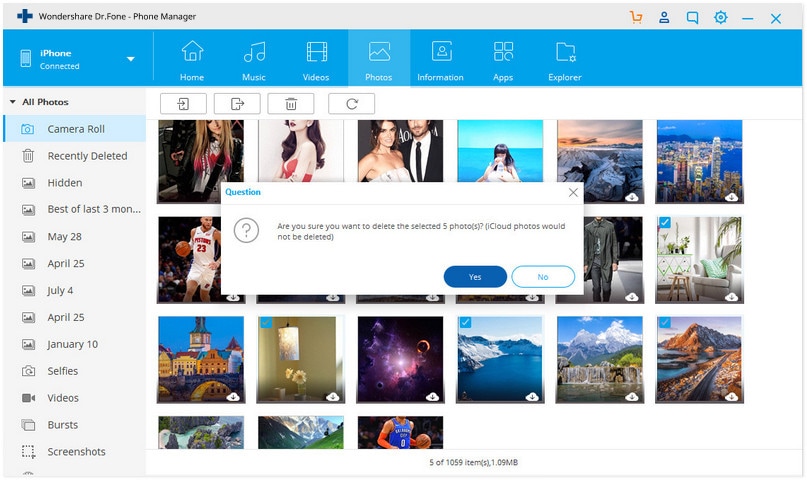
Hinweis: Sie können mehrere Fotos auswählen, indem Sie die Strg-Taste gedrückt halten und Fotos auswählen.
Fazit: So hilft Dr.Fone, doppelte Fotos auf dem iPad zu löschen. Das Programm ist auch hilfreich beim Übertragen von Dateien zwischen iOS-Geräten und Computer/iTunes oder beim Übertragen von einem iOS-Gerät auf ein anderes. Wenn Sie an diesem Programm interessiert sind, laden Sie es einfach kostenlos herunter, um es auszuprobieren.
Weitere Funktionen des iPad Tranfer Tools
iPad Tipps & Tricks
- Benutzung des iPad vornehmen
- Daten auf iPad übertragen
- 1. Fotos vom Computer auf das iPad übertragen
- 2. MP4 auf iPad übertragen
- 3. Dateien vom PC auf das iPad übertragen
- 4. Videos ohne iTunes auf das iPad übertragen
- Übertragung von iPad-Daten auf PC/Mac
- iPad-Daten auf externen Speicher übertragen

Allrounder-Lösung für Smartphone






















Julia Becker
staff Editor
Kommentare